任威笔记本电脑性能如何?是否值得购买?
10
2025-03-29
笔记本电脑作为我们日常学习、工作和娱乐的重要工具,其性能的高低直接关系到我们的使用感受。但是,随着时间的推移和应用的增多,很多笔记本电脑都会出现反应迟钝的问题。那么我们该如何优化,让笔记本电脑恢复昔日的神速呢?下面将详细介绍一系列优化及提速的策略。
在开始优化之前,我们需要了解当前笔记本电脑的性能瓶颈所在。运行任务管理器(Windows系统下按下`Ctrl+Shift+Esc`),查看CPU、内存、磁盘和网络的使用情况。如果发现有进程长时间占用过高资源,可能需要对其进行优化或关闭。

很多时候笔记本反应迟钝,是因为启动项中加载了太多不必要的程序。通过任务管理器中的“启动”标签,可以禁用不必要的启动项。
1.清理无用的启动程序
打开任务管理器。
进入“启动”标签页。
检查列表中哪些是不需要随系统启动的第三方软件,并禁用它们。
2.后台进程管理
点击“详细信息”。
查看所有正在运行的后台进程,根据需要结束不必要的进程。
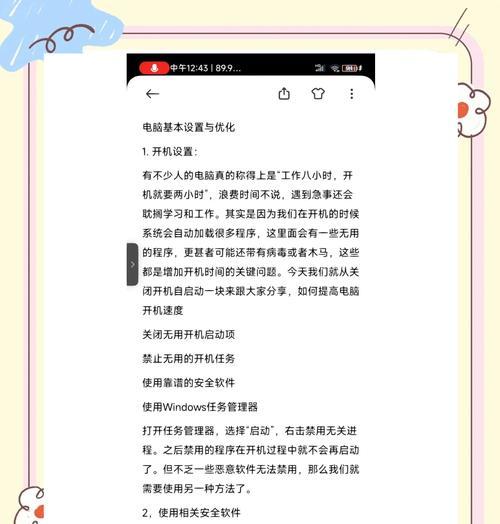
长期使用笔记本未进行磁盘清理,会造成文件碎片过多,影响读写速度。Windows自带的“磁盘清理”和“磁盘碎片整理工具”能帮助我们优化磁盘状态。
1.使用磁盘清理
打开“此电脑”。
右键点击系统盘,选择“属性”。
在“常规”标签页点击“磁盘清理”。
选择要删除的文件类型,点击“确定”后清理。
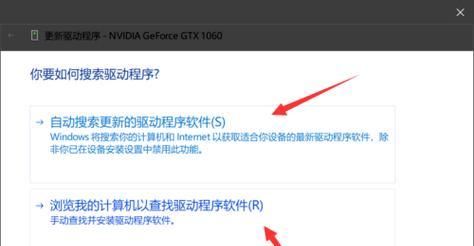
当笔记本电脑使用时间较长后,硬件老化同样会影响运行速度。此时,可以考虑升级硬件,例如增加内存条或更换固态硬盘。定期清理电脑内部灰尘,确保散热良好,也能间接提升电脑的运行速度。
1.优化内存使用
通过任务管理器监控内存使用情况。
如果经常达到或超过90%,考虑增加内存容量。
2.更换硬盘
如果使用的是机械硬盘,可考虑更换为固态硬盘(SSD),以大幅提高数据读写速度。
微软和硬件制造商经常发布更新来修复已知问题并优化性能。及时更新系统和硬件驱动可以提升笔记本电脑的运行效率。
1.系统更新
打开“设置”。
进入“更新与安全”。
点击“检查更新”并安装所有可用更新。
市场上有很多系统优化软件,可以帮助我们更深入地清理系统垃圾、管理启动项和修复错误。但使用此类软件时,请确保来源可靠,避免下载到含有恶意软件的产品。
1.系统优化软件选型
选择知名度高、用户评价好的系统优化工具。
安装后,根据软件指导进行系统检查和优化。
笔记本电脑的健康状态需要定期检查和维护,这是一个持续的过程。
1.定期更新病毒库
确保防病毒软件的病毒库实时更新,定期进行全盘扫描。
2.定期进行系统备份
利用系统自带的备份功能或第三方软件进行重要数据和系统的定期备份。
通过上述步骤的优化,应该能够在很大程度上提升您的笔记本电脑的运行速度和效率。记住,一个良好的维护习惯是保证笔记本电脑流畅运行的关键。希望本文能够帮助您解决笔记本电脑反应迟钝的问题,并且提供一个更加顺畅的工作和娱乐环境。
版权声明:本文内容由互联网用户自发贡献,该文观点仅代表作者本人。本站仅提供信息存储空间服务,不拥有所有权,不承担相关法律责任。如发现本站有涉嫌抄袭侵权/违法违规的内容, 请发送邮件至 3561739510@qq.com 举报,一经查实,本站将立刻删除。